华为荣耀6字体怎么设置 华为荣耀6字体设置方法
摘要:华为荣耀6换字体的方法与plus有一些区别了,以前介绍过plus字体更换方法了,下面我们本文的介绍的是华为荣耀6字体设置方法,希望下文能帮助...
华为荣耀6换字体的方法与plus有一些区别了,以前介绍过plus字体更换方法了,下面我们本文的介绍的是华为荣耀6字体设置方法,希望下文能帮助到大家的哦。
第一步
先我们在电脑中下载你喜欢的字体放在 内存卡 中字体为TFT格式,不要下载错误
第二步
然后我们在华为荣耀6手机中我们点击“主题”-选择“自定义”然后打开进入,细节如下
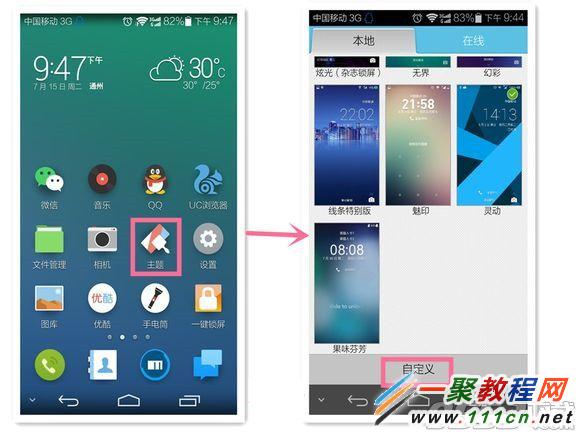
第三步
然后在进入之后我们找到“字体样式”点击“在线” 然后会有比较好的字体了,我们选择一个下载,现在我们不要 “应用”
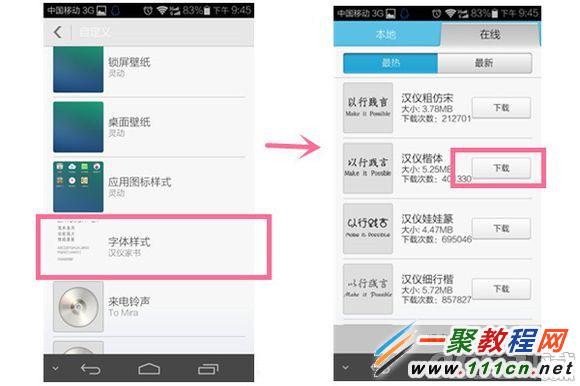
第四步
好了下载好了我们退出“主题”,打开文件管理器——内存卡——找到"HWThemes"文件夹找到“HWFonts” 然后我们把你SD卡的文件名字改成与刚才下载字体名字一样,然后复制到 HWThemes-HWFonts-覆盖即可
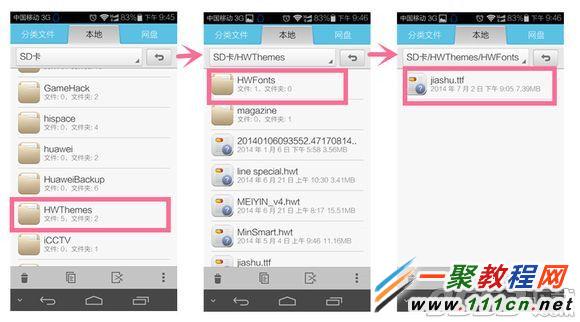
第五步
打开“主题”,然后我们找到刚才下载的字体再点击“应用”即可
【华为荣耀6字体怎么设置 华为荣耀6字体设置方法】相关文章:
上一篇:
三星I9082 ROOT教程
